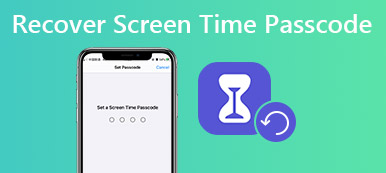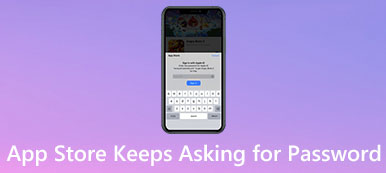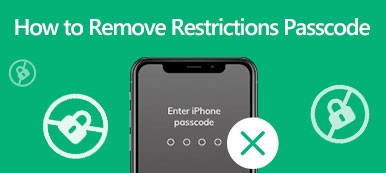«Я купил подержанный iPhone 8 Plus и недавно обновил свое устройство до новой iOS, но там было написано: Этот iPhone был потерян и стерт, как решить эту проблему?"
Возможные причины, по которым вы получаете сообщение об ошибке, заключаются в том, что ваша учетная запись iCloud взломана и ваше устройство помечено как потерянное, или вы купили украденное устройство iOS, которое помечено первоначальным владельцем как потерянное. В любом случае, это руководство покажет вам, как эффективно решить проблему.
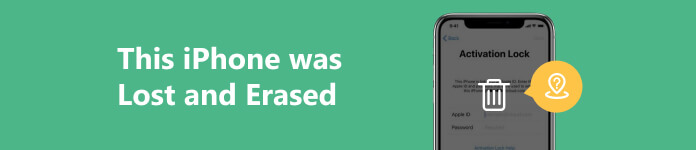
- Часть 1. Что делать, если вы видите, что этот iPhone был потерян и стерт
- Часть 2. Как обойти этот iPhone был потерян и стерт с помощью iCloud Unlocker
- Часть 3. Часто задаваемые вопросы о том, что этот iPhone был потерян и стерт
Часть 1. Что делать, если вы видите, что этот iPhone был потерян и стерт
Решение 1. Сброс пароля iCloud
Если ваша учетная запись iCloud взломана и вы получаете сообщение об ошибке «Этот iPhone был потерян и стерт», первое, что вам следует сделать, это сменить пароль iCloud. Вы можете заполнить его, указав адрес электронной почты или контрольные вопросы.
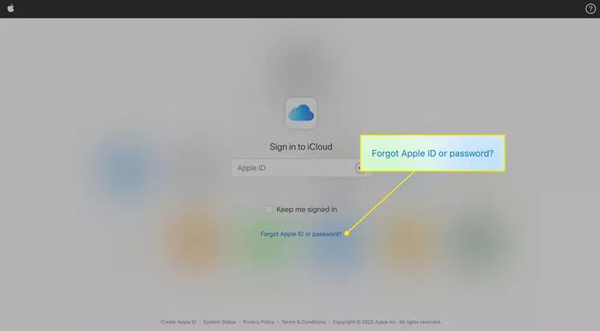
Шаг 1 Посетите веб-сайт iCloud и нажмите Забыли ID или пароль Apple на странице входа.
Шаг 2 Введите адрес электронной почты, который вы использовали в качестве учетной записи iCloud, и нажмите Продолжить.
Шаг 3 Выберите Мне нужно сбросить парольи нажмите Продолжить. Затем выберите способ подтверждения права собственности. Если вы выберете Получить по электронной почте, откройте письмо от Apple и вы найдете ссылку для сброса пароля. Если вы выберете «Ответить на контрольные вопросы», введите соответствующие ответы и перейдите на страницу сброса пароля.
Шаг 4 Затем введите и повторно введите новый пароль на Сброс пароля страница. Наконец, нажмите Сброс пароля для подтверждения изменений.
Решение 2. Отключите режим пропажи
Когда вы увидите сообщение «Блокировка активации. Этот iPhone был утерян и стерт», это означает, что режим пропажи включен. Хорошей новостью является то, что вы можете отключить режим пропажи, даже если не можете получить доступ к своему устройству.
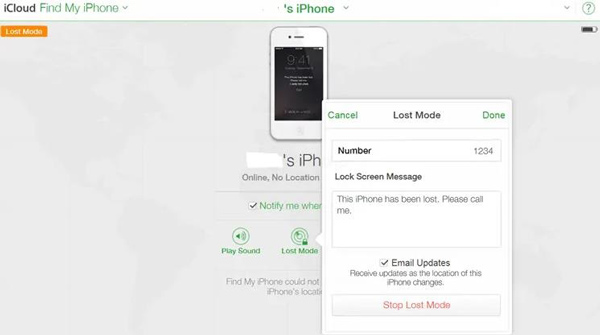
Шаг 1 Посетите веб-сайт iCloud в браузере и войдите в свою учетную запись.
Шаг 2 Press Найти iPhone, потяните вниз Все устройства список и выберите свое устройство.
Шаг 3 Затем нажмите Потерянный режим во всплывающем диалоговом окне нажмите кнопку Остановить режим пропажи кнопку и следуйте инструкциям, чтобы выключить ее.
Решение 3. Свяжитесь с первоначальным владельцем
Скорее всего, вы купили подержанный iPhone и столкнулись с ошибкой «Этот iPhone был потерян и стерт». Тогда вам придется связаться с предыдущим владельцем и попросить его удалить устройство из его учетной записи.
Часть 2. Как обойти этот iPhone был потерян и стерт с помощью iCloud Unlocker
Последнее, но не менее важное решение для обхода ошибки «Этот iPhone был потерян и стерт» — использовать инструмент разблокировки iCloud, например Разблокировка Apeaksoft iOS. Он имеет возможность удалить учетные записи Apple ID и iCloud с вашего устройства iOS без технических навыков.

4,000,000+ Загрузки
Вот шаги, чтобы обойти Этот iPhone был потерян и стерт:
Шаг 1 Обнаружить свой iPhone
Запустите лучший инструмент разблокировки iCloud после его установки на свой компьютер. Он совместим с Windows 11/10/8/7 и Mac OS X 10.7 или более поздних версий. Выбрать Удалить Apple ID режиме и подключите iPhone к компьютеру с помощью кабеля Lightning. Подождите, пока ваше устройство будет обнаружено, и нажмите кнопку Начните чтобы двигаться дальше.

Шаг 2 Удалить учетную запись iCloud
Если функция «Локатор» отключена на вашем устройстве, программа немедленно удалит вашу учетную запись iCloud.
Если функция «Локатор» включена и на вашем iPhone установлена iOS 11.3 или более ранняя версия, сбросьте все настройки на вашем устройстве, и тогда программное обеспечение заработает автоматически.
В iOS 11.4 и более поздних версиях с включенной функцией «Локатор» введите 0000 и нажмите подтвердить. Затем проверьте информацию о своем iPhone и нажмите Начните чтобы скачать прошивку. Наконец, введите 0000 снова и щелкните Отпереть.

Часть 3. Часто задаваемые вопросы о том, что этот iPhone был потерян и стерт
Что значит, когда говорится, что iPhone был потерян и стерт?
Если вы получили уведомление «Этот iPhone был потерян и стерт», это означает, что ваш iPhone заблокирован в режиме пропажи. Вы не сможете получить доступ к своему устройству, не выключив режим пропажи.
Может ли стертый iPhone по-прежнему находиться в режиме пропажи?
Да. Имейте в виду, что как только вы удалите устройство в режиме пропажи, оно будет сбросить до заводских настроек. Все данные и файлы будут удалены с вашего устройства.
Должен ли я стереть или удалить потерянный iPhone?
если ты стереть потерянный iPhone, все данные и настройки на вашем устройстве будут удалены. Если вы удалите его из своей учетной записи, его можно будет повторно активировать, но без ваших данных.
Заключение
После нашего устранения неполадок вы должны понять, почему Этот iPhone был потерян и стерт случается, и как решить эту проблему в различных ситуациях. Apeaksoft iOS Unlocker может помочь вам обойти ошибку без пароля. Если у вас есть другие проблемы с этой темой, пожалуйста, оставьте сообщение под этим постом.